원드라이브 동기화 및 아이폰 맥북으로 사용방법
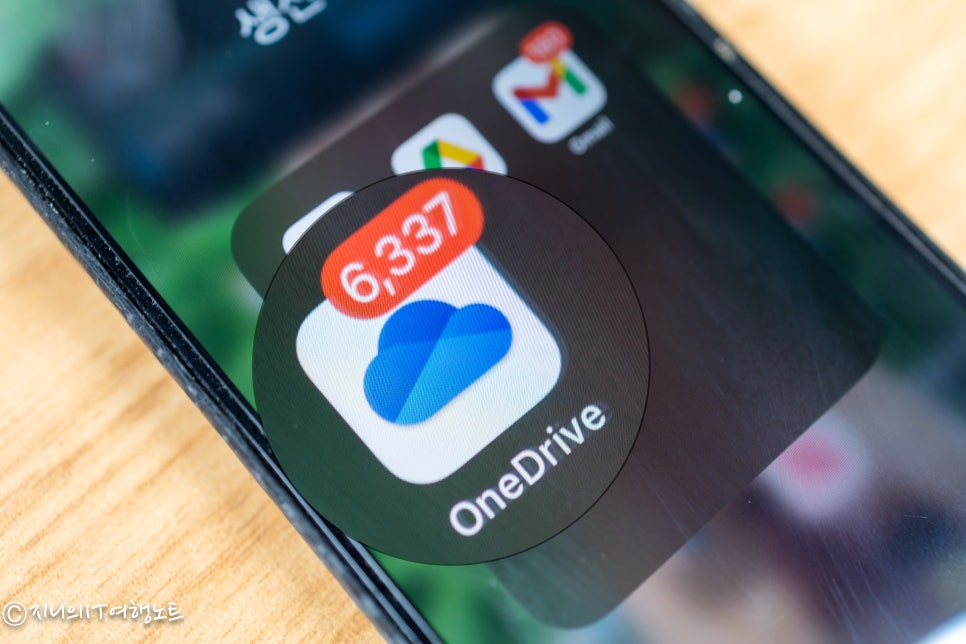
안녕하세요. 투어IT스트 Genie입니다. 요즘은 워낙 스마트폰 카메라로 많은 촬영을 하다보니 용량이 너무 부족해졌습니다. 물론 다양한 드라이브가 존재하지만, 아이폰의 경우 아이클라우드라는 드라이브를 한정적으로 이용해야했습니다. 하지만 윈도우 PC를 이용하는 분드리알면 원드라이브를 활용하게될텐데요. 그래서 이번시간에는 원드라이브 동기화 방법 및 아이폰 맥북에서 사용하는 방법을 소개해드리겠습니다.
원드라이브 동기화
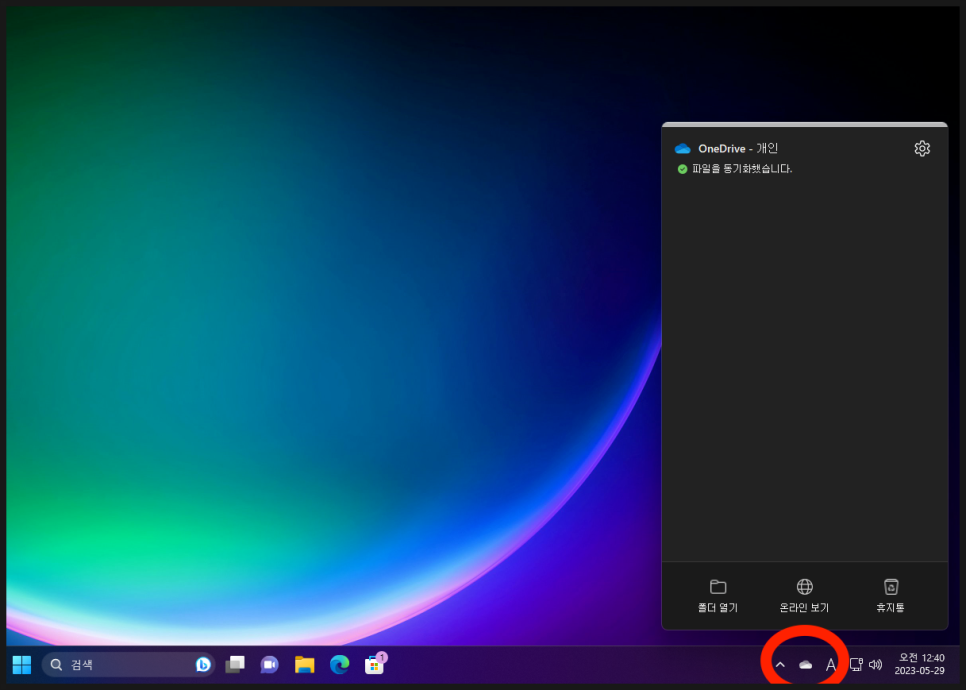
우선 원드라이브 동기화방법은 다음과 같습니다. 윈도우 PC에는 자체적으로 원드라이브가 설치되어있으며 무료로는 5GB의 저장소를 제공해주고 있습니다. 이를 동기화하기위해서는 우측 하단에 작업 표시줄 내 구름모양의 OneDrive 아이콘을 눌러줍니다.
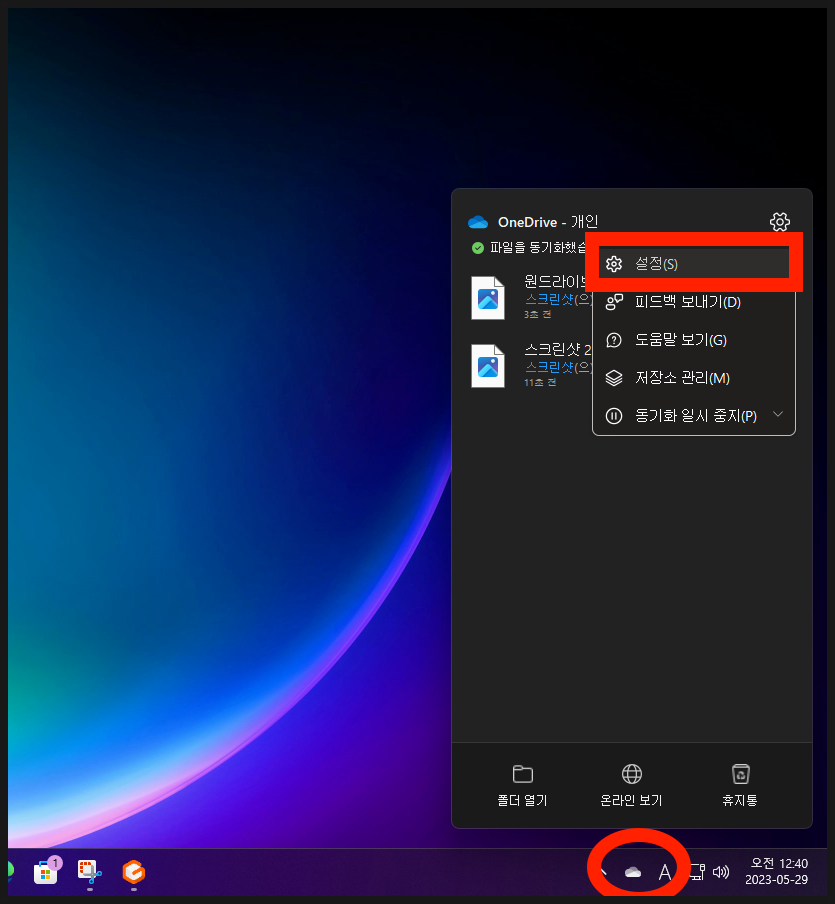
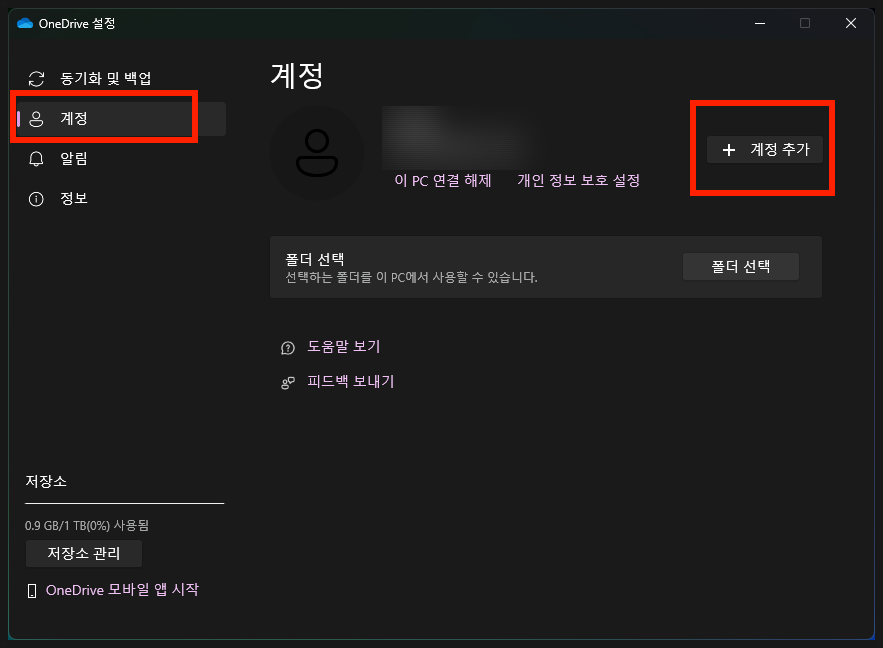
그리고 우측 상단에 톱니바퀴 설정탭으로 들어간 뒤 [계정]를 눌러서 로그인해주시면 동기화가 완료됩니다. 여기에서 동기화를 할 수 있는데요. 그럼 각종 스크린샷부터 영상, 사진, 그리고 파일까지 원한다면 자동으로 동기화가 됩니다. 만약 다른 PC로 옮기게되면 기존에 있던 파일들을 바로 사용할수도 있게되는것이죠.
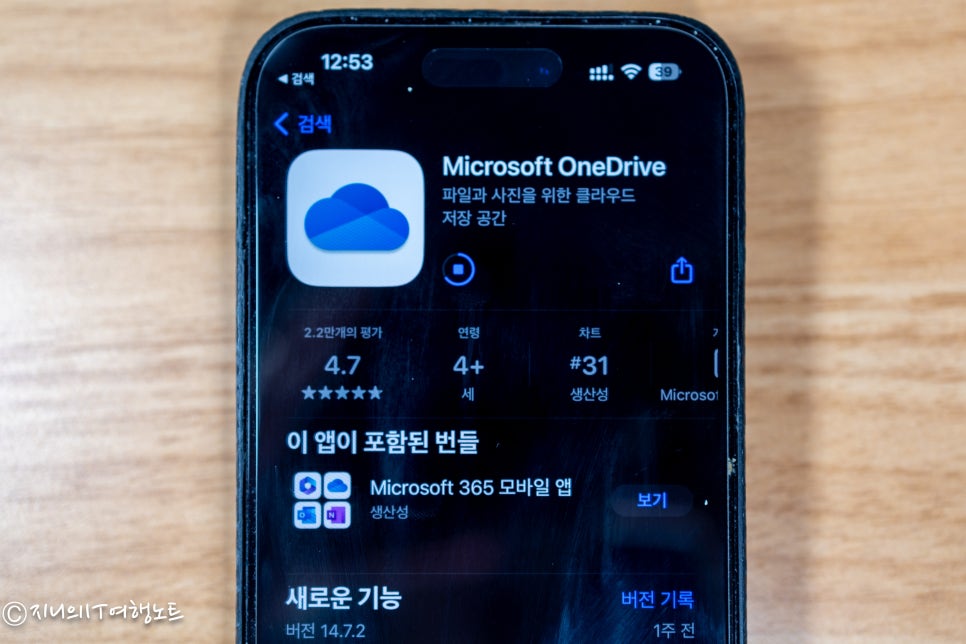
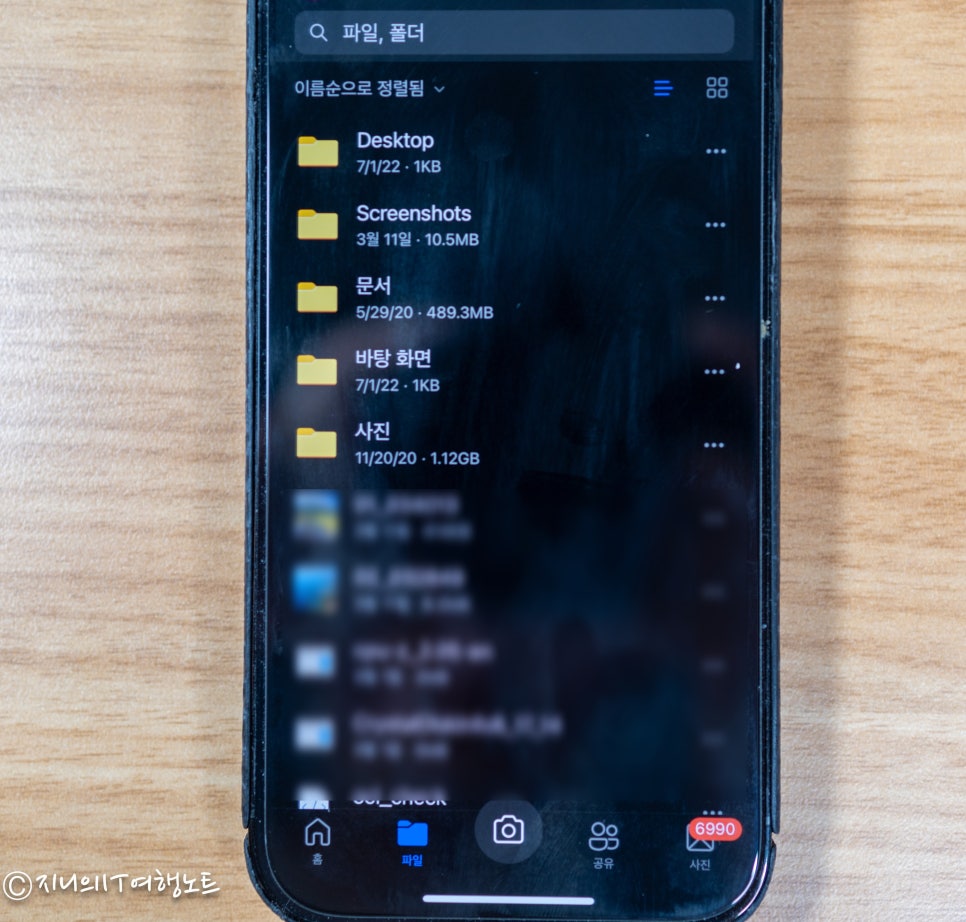
아이폰용으로는 OneDrive 앱을 다운받아주시면 되는데요. 로그인을 하게되면 PC에서 저장 된 내용들이 잘 동기화 된 걸 보실 수 있습니다.

특히 아이폰 내 사진을 동기화할 수 도 있는데요. 별도의 사진앱으로 구글 드라이브처럼 자동으로 백업이 되게되며 언제어디서든 사진을 다운받을 수 있게되는것이죠.
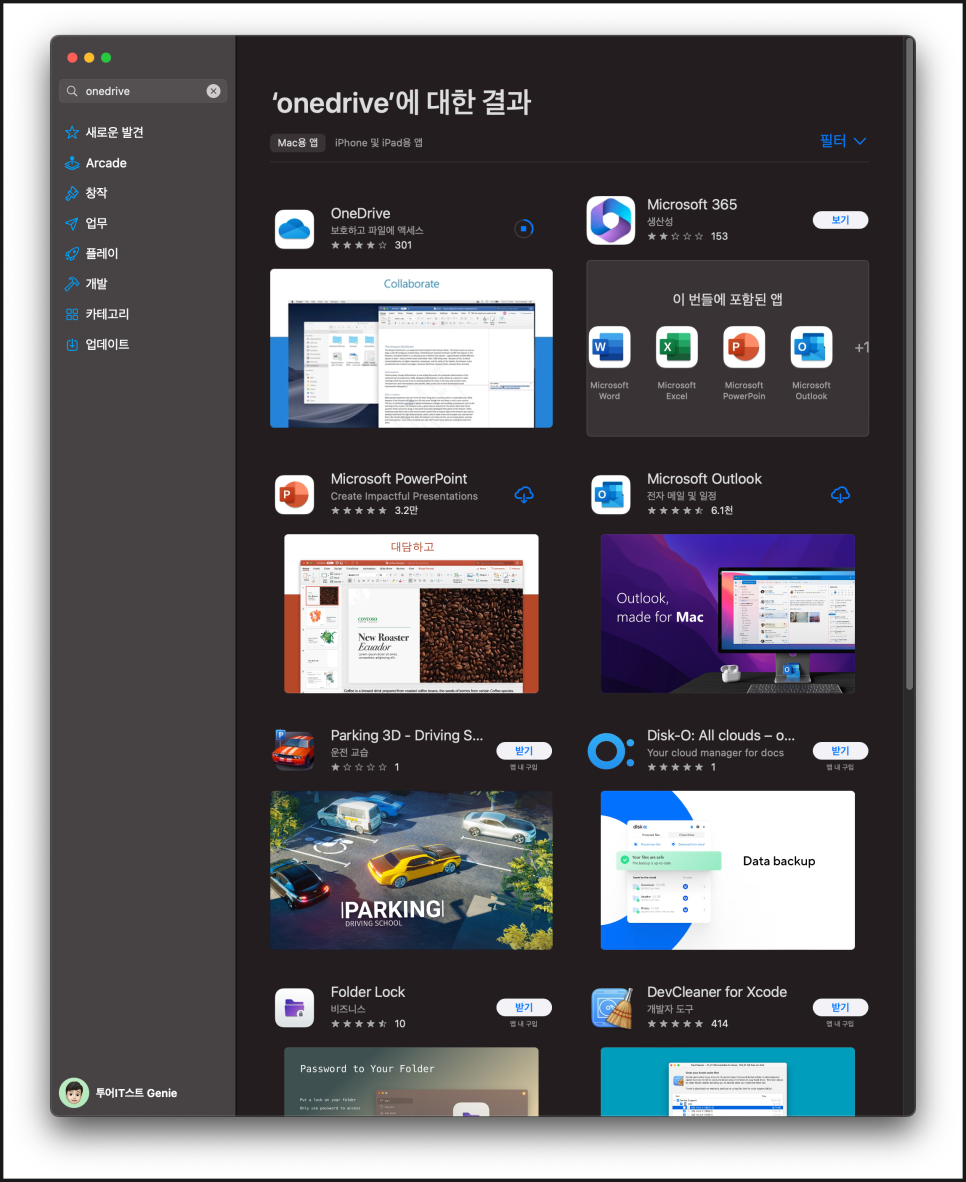
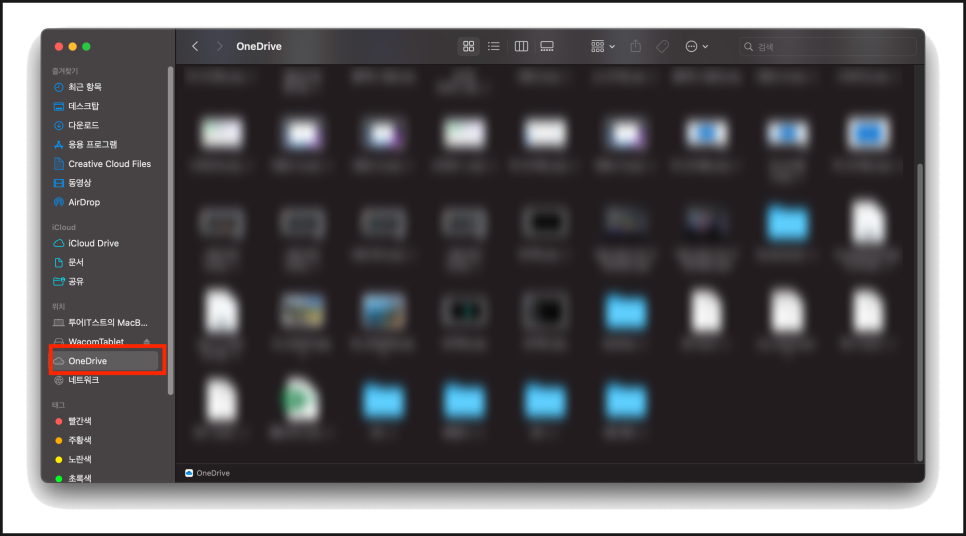
다음은 맥북용인데요. 맥북 역시 Appstore를 통해서 다운로드받을 수 있습니다. 특히 맥OS의 경우 Finder 에서 좌측에 별도의 OneDrive가 별도로 표시되어서 윈도우에서 백업 된 데이터를 바로 확인할 수 있는데요. 필자의 경우 윈도우와 맥 모두를 활용하고 있기에 상당히 유용하게 이용하고 있습니다.
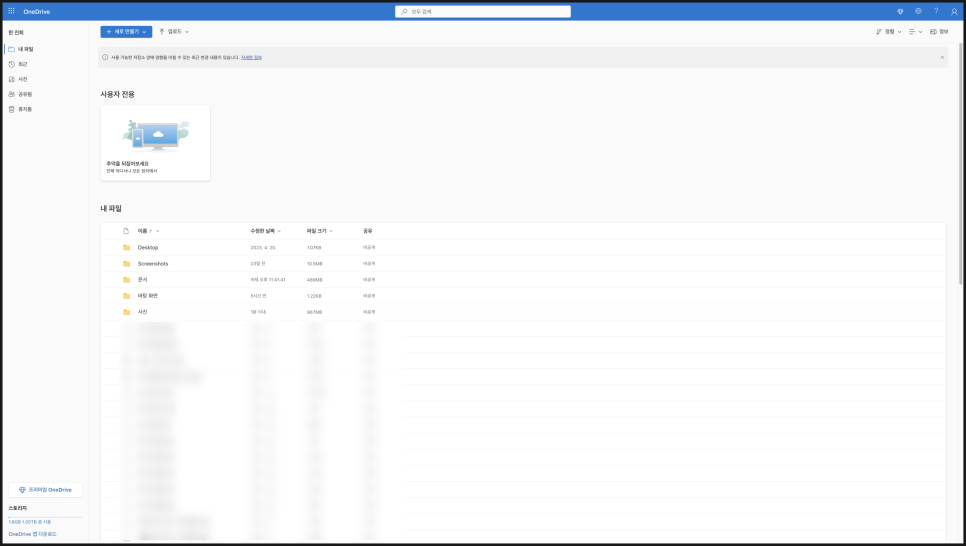
원드라이브의 경우 마이크로소프트 365를 사용하게되면 기본적으로 1TB를 제공해주는데요. 상당히 직관적이고 빠르게 업로드가 되어서 당연 상당히 잘 활용하고 있습니다. 여러분들도 아이폰과 윈도우를 모두 사용하고 계신다면 OneDrive로 사진 파일을 관리해보시길 바랍니다. 감사합니다.